1、这里以iPhone6手机为例,将iOS系统更新至最新版本,其它系列iPhone基本也是类似,也可以参考。解锁手机,进入主界面,找到设置按键。
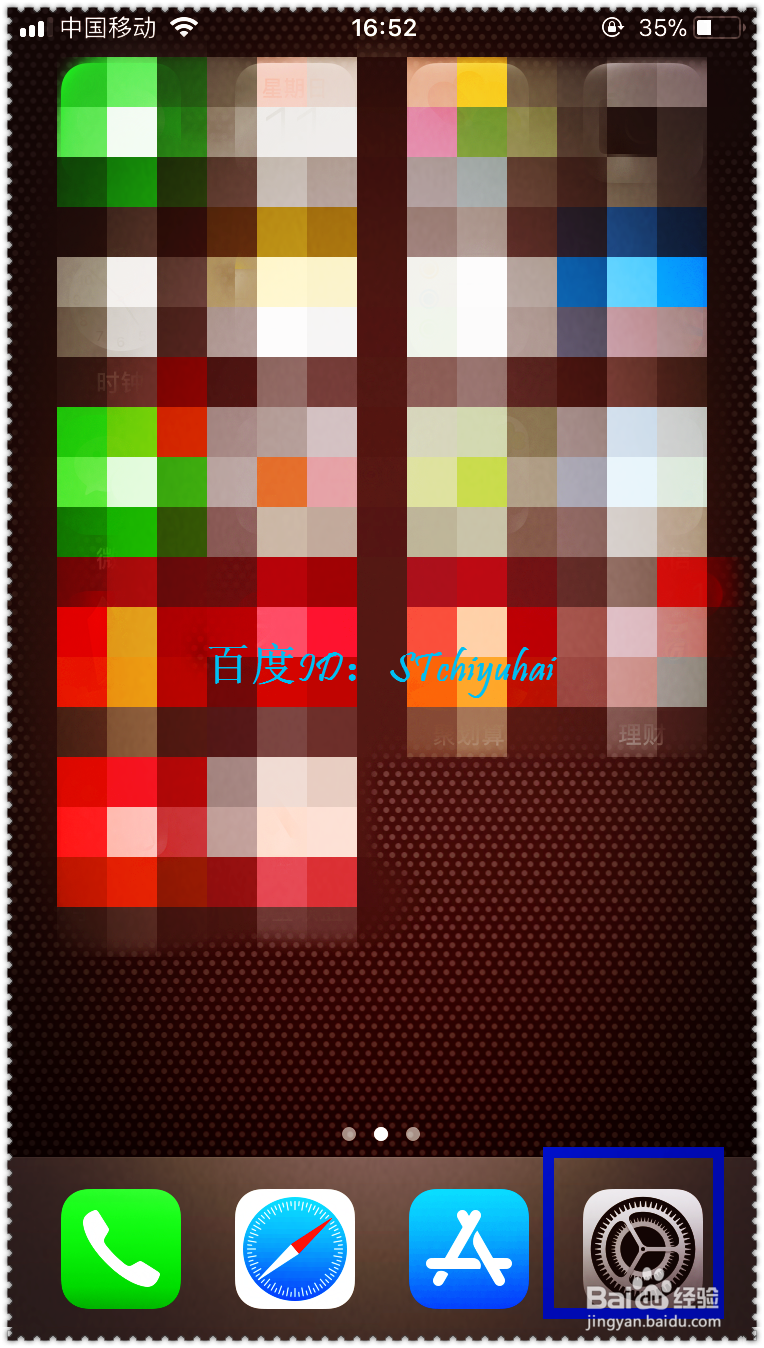
2、进入设置界面,在设置界面中找到“通用”,点击进入通用设置界面,在该界面中找到辅助功能。

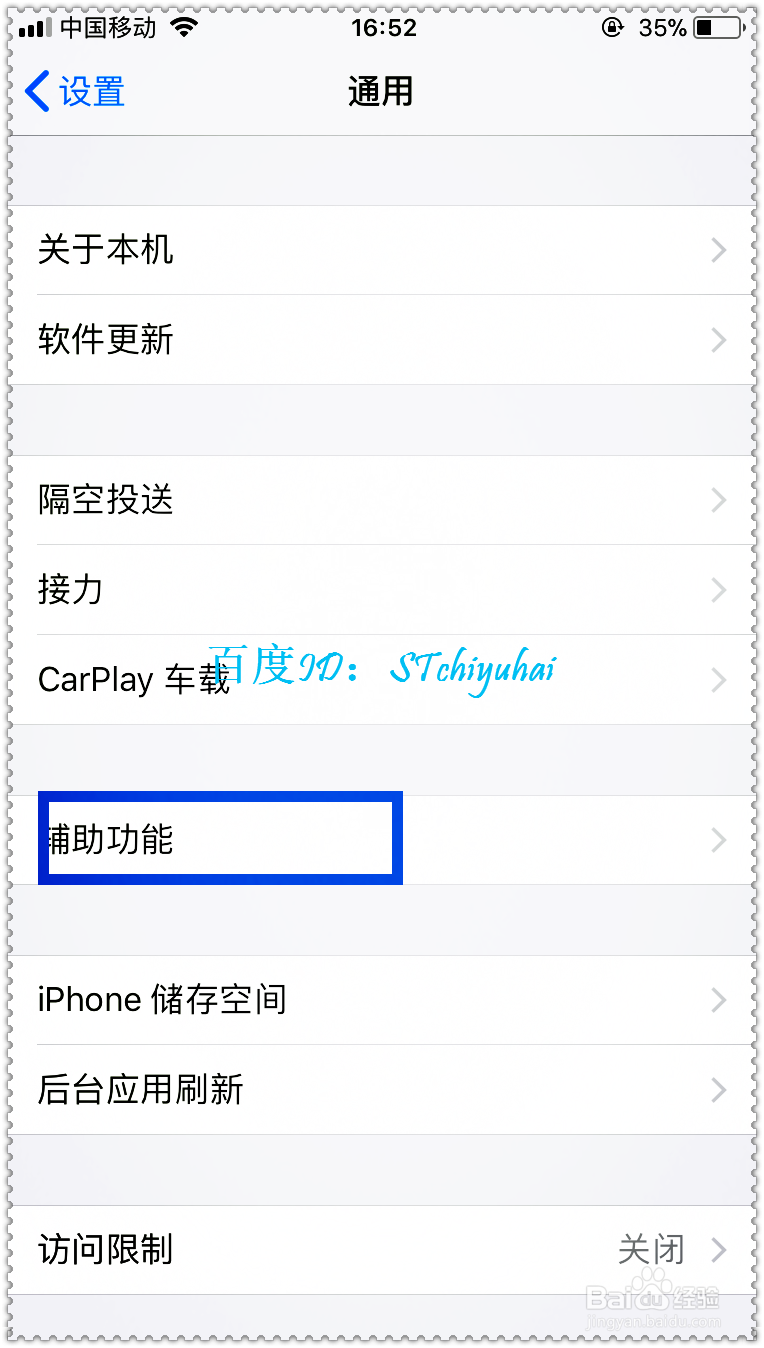
3、在辅助功能界面中可以看到各种小辅助设置,找到“放大器”这个功能,点击进入设置。

4、在放大器设置界面中,可以看到一个说明,三次连续按Home键可以进入放大器,如果经常用到建议设置一个辅助Home键,这样不用经常按屏幕下方的Home键,减少它的磨损,将放大器功能开启。

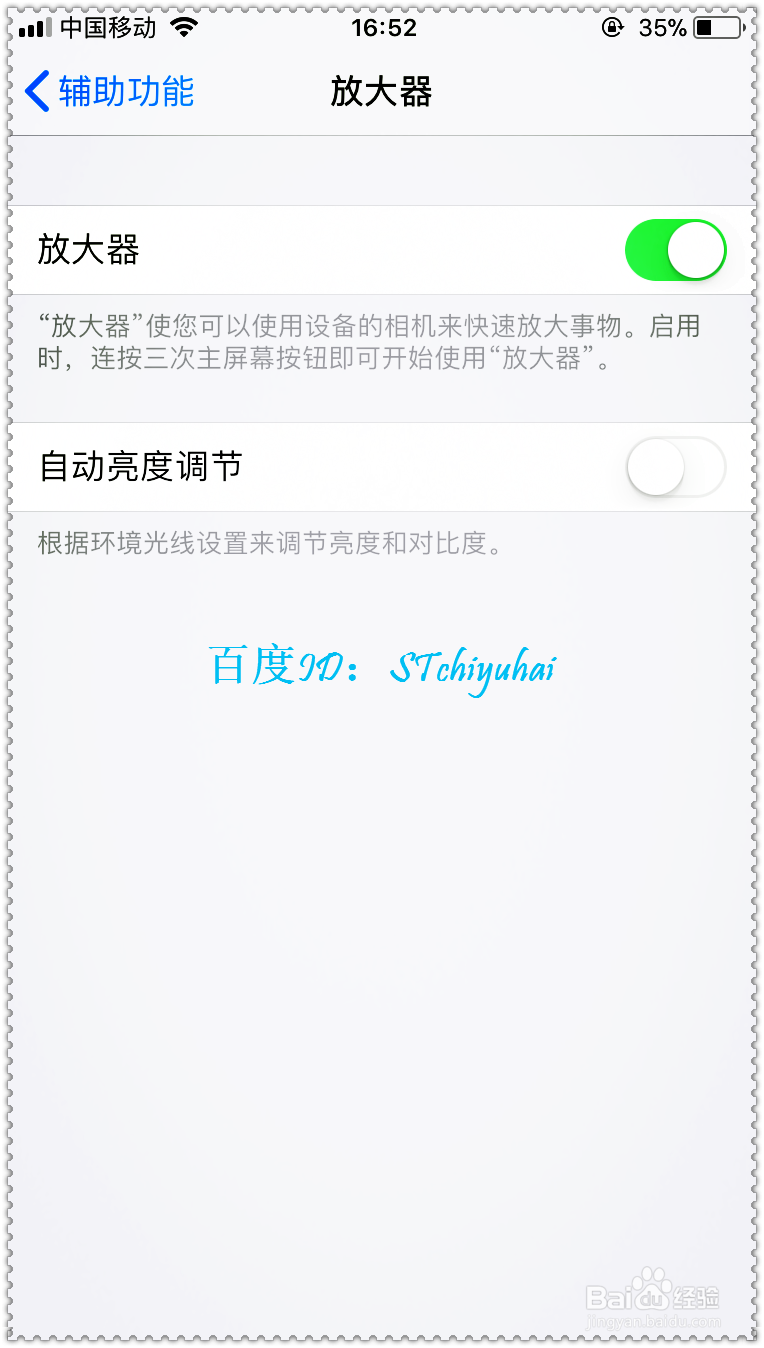
5、进入“放大器”界面,就和拍照的界面很类似,底部中间拍照键,左边有闪光灯、锁定,右边有三色处理设置等,平时使用的时候先拍照,对准需要放大的东西,比如这里用指甲剪为例,拍一个图片。

6、拍完之后通过左右滑动加减放大缩小,可以看到指甲剪被放大了,在拍照清晰的基础上,这个功能可以帮忙设别一些小字或查看一些峙僮侯劝细微角落的情况,有时候也是挺有用的,还可以通过三色设置界面调整图片色彩之类,具体需不需要,就看各人设置了。

